Google Tag Manager, GTM pour les intimes, est un incontournable des outils Google dédié au marketing.
Sa fonction : assurer un suivi précis des opérations grâce à la pose de pixels de suivi et des balises associées. Utilisable aussi bien sur desktop que mobile, GTM permet aux propriétaires de site de collecter des données, sans intervenir systématiquement sur le code. Une fois le conteneur placé, Google Tag Manager est en capacité de remplacer efficacement toutes les balises, y compris Google Analytics. Comment prendre Google Tag Manager en main ? Nos conseils pour bien débuter…
Google Tag Manager vs Google Analytics, quelle différence ?
S’ils fonctionnent ensemble, chacun d’eux assure une fonction différente. Ainsi, GTM a vocation à stocker et gérer du code, par le biais d’un conteneur. Il n’a pas de reporting intégré et ne permet pas l’analyse des données.
Google Analytics est justement là pour compléter cet aspect, puisque GA est destiné à produire des rapports statistiques sur tout un tas de problématiques, de l’engagement à la conversion, en passant par la localisation.
Concrètement, les deux se complètent, puisque GTM collecte la donnée, grâce à un code de suivi, dans le cadre des règles définies, tandis qu’Analytics permet, lui, d’analyser ces données en les compilant par thématiques.
Google Tag Manager, premiers pas…
Afin d’avoir une vue complète sur votre activité digitale, il est vivement recommandé de s’équiper des deux interfaces. Pour cela, rien de compliqué, rendez-vous sur le site Google Tag Manager, créez un compte, installez votre conteneur GTM, ajoutez vos balises, puis, couplez vos comptes afin de les faire communiquer.
A la création du compte, prenez soin de bien définir les utilisateurs. L’administrateur est la personne qui gérera le compte à terme. Vous pouvez également affecter, en complément, d’autres utilisateurs, comme les différentes personnes qui doivent accéder à ce type d’information. Attention, idéalement, limitez-vous à un seul compte par entreprise. Il est ensuite possible de ventiler différents domaines. A la création du compte Google Tag Manager, suivez pas à pas les différentes étapes.
Vient ensuite, l’installation du conteneur. Pour cela, GTM va vous communiquer un code de suivi, à intégrer sur votre site. Attention, le placement recommandé est dans la partie <head> du code, à défaut, l’outil sera moins précis. Une deuxième balise se place, elle, dans le <body>, elle est indispensable si vous envisagez d’utiliser également Search Console, le troisième larron de la bande !
Par sécurité, effectuez un test avant de passer en production afin de vous assurer que la balise ne se déclenche pas deux fois, notamment si vous utilisiez un autre script au préalable.
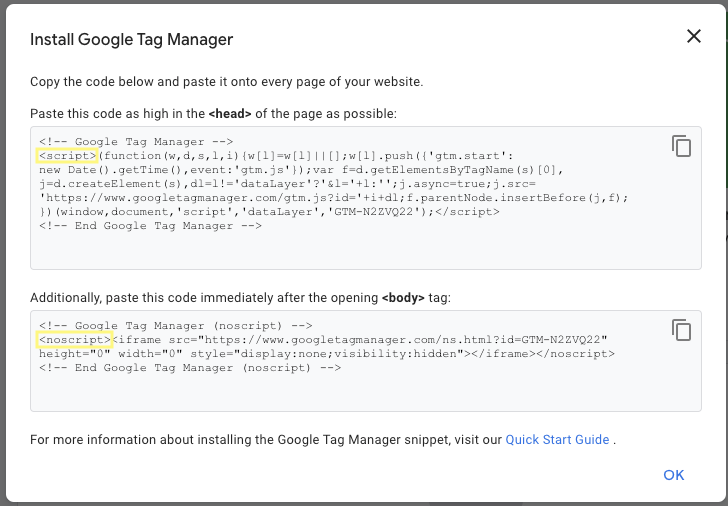
Google Tag Manager, comment créer une stratégie de balises ?
Afin d’avoir une utilisation optimale de GTM, il est fortement conseillé de définir, au préalable, une stratégie d’analyse et un plan de mise en œuvre des balises. Ce peut être, par exemple :
- Définir les informations à collecter
- Identifier les balises déjà en place
- Lister les balises complémentaires à déployer
- Arrêter une convention de nommage et une structure pour les événements personnalisés.
Google Tag Manager est majoritairement utilisé pour gérer les balises Google Analytics, Google Ads ainsi que le pixel Facebook. La démarche est sensiblement la même pour chacun de ces objectifs.
La première étape consiste à créer un déclencheur. En clair, définir dans quelles conditions la balise doit se déclencher. Pour cela, définissez le type de déclencheur d’affichage de page, puis sélectionnez « pour toutes les vues de pages ».
Ensuite, créez votre balise. C’est elle qui enverra les données vers la création des rapports Analytics. Là encore, il suffit de sélectionner GA4, entrer votre ID, cliquer sur déclenchement, puis, sélectionner Toutes les pages : vue page.
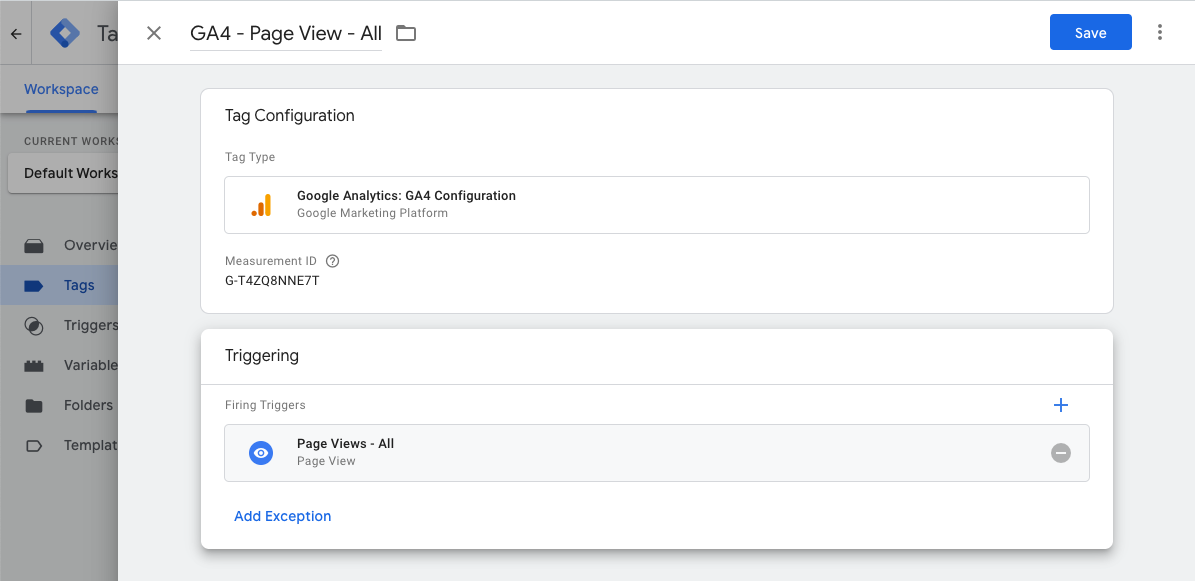
Enfin, vient le tour des événements personnalisés. Attention, dans Google Analytics 4, le fonctionnement diffère de la version précédente. Une liste d’événements est automatiquement collectée. Il s’agit de :
- La première visite
- La vue d’une page
- Le début d’une session
- Le téléchargement d’un fichier
- Le lancement d’une vidéo
- La progression d’une vidéo
- La vidéo terminée
- L’affichage des résultats de recherche
Vous pouvez néanmoins en activer / désactiver d’autres à votre guise. Les événements personnalisés sont justement ces événements qui ne sont pas automatiquement collectés et que vous devrez donc configurer vous-même.
Pourquoi utiliser Google Tag Manager ?
Quelle que soit votre activité digitale, la donnée collectée est au cœur de vos réflexions stratégiques. Si Google Analytics remonte un certain nombre de ces données, la vue reste malgré tout incomplète. GTM permet d’en savoir bien plus sur l’activité de votre site, le parcours des utilisateurs, leur comportement, …
Nous n’avons exploré dans ces lignes que l’extrême surface de cet outil très puissant. Dès lors que vous investissez dans des campagnes de publicité, il est vivement recommandé de compléter votre arsenal par Google Tag Manager. Son installation, relativement simple, nécessite toutefois d’être bien réfléchie, car ici, ce qui fait réellement la différence, c’est le paramétrage.
Experts en manipulation de données, les Account Managers JVWEB sont des pro du GTM ! N’hésitez pas à les contacter pour profiter de leurs lumières… Un outil indispensable pour comprendre les forces et les failles de vos campagnes, tant SEO, SEA que SEM.

